Considerazioni e domande frequenti per l'importazione di dati
Quando importi i dati in Microsoft Sustainability Manager, ci sono alcune cose da tenere a mente per garantire un'importazione corretta. Questo articolo contiene anche un elenco di domande frequenti.
Per un elenco completo di errori, cause e soluzioni, vai a Risolvere i messaggi di errore di importazione dei dati.
Considerazioni importanti per l'importazione di dati
Se il tipo di importazione o il file di origine viene aggiornato mentre modifichi la connessione, puoi rimuovere i dati importati in precedenza attivando l'opzione Sostituisci dati importati in precedenza nella pagina Pianifica importazione dati. Tuttavia, se l'importazione dei dati include dati di riferimento, l'attivazione di questa opzione rimuove anche i dati di riferimento che potrebbero essere utilizzati per altre importazioni di dati e causare l'esito negativo di tali importazioni.
È necessario l'accesso al tenant per avviare l'importazione dei dati in Sustainability Manager. Per ulteriori informazioni sui ruoli utente in Sustainability Manager, vedi Impostare i ruoli utente e la gestione degli accessi.
Per importare i dati nell'organizzazione, è necessario il ruolo di accesso completo per l'importazione che garantisce l'accesso completo a livello di organizzazione alle entità correlate all'importazione.
Per importare dati a livello di Business Unit, è necessario il ruolo di accesso a livello di Business Unit che conceda l'accesso completo a livello di Business Unit per importare le entità correlate.
Gli utenti con account guest non possono importare dati e possono solo visualizzare i dati nel relativo tenant.
Lo screenshot seguente mostra un esempio di messaggio che viene visualizzato se non disponi del set di privilegi appropriato.
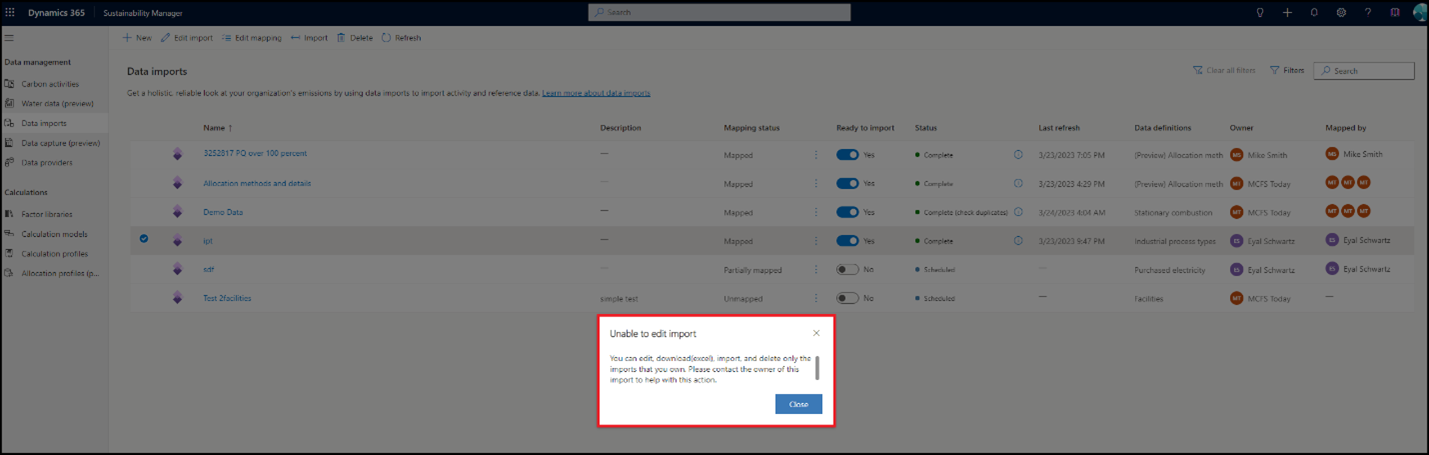
Eliminare i dati dai record caricati manualmente
Segui questi passaggi per aggiornare i record di dati sull'attività utilizzando un'importazione nuova o esistente.
Seleziona Dati, quindi seleziona Attività correlate al carbonio o Dati sull'acqua. Seleziona il tipo di dati e quindi seleziona Visualizza. Vengono visualizzati tutti i record di dati di attività per l'entità selezionata.
Elimina i dati con uno di questi metodi:
Elimina 50 o un altro numero di record alla volta: Seleziona ha utilizzato il pulsante di scelta in alto a sinistra per eliminare 50 record alla volta. Puoi impostare un numero fino a 250 aggiornando le impostazioni di personalizzazione nella scheda Impostazioni in alto a destra.
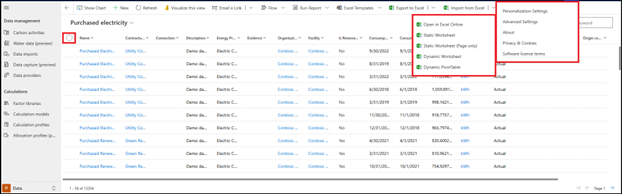
Rimuovere dinamicamente un numero qualsiasi di record: Seleziona Esporta in Excel nel menu in alto.
Eliminazione in blocco: Seleziona la scheda Impostazioni in alto a destra, quindi Seleziona Impostazioni avanzate. Si apre una nuova pagina. Nell'elenco a discesa Impostazioni in alto a sinistra, seleziona Gestione dati. Seleziona Eliminazione in blocco record.
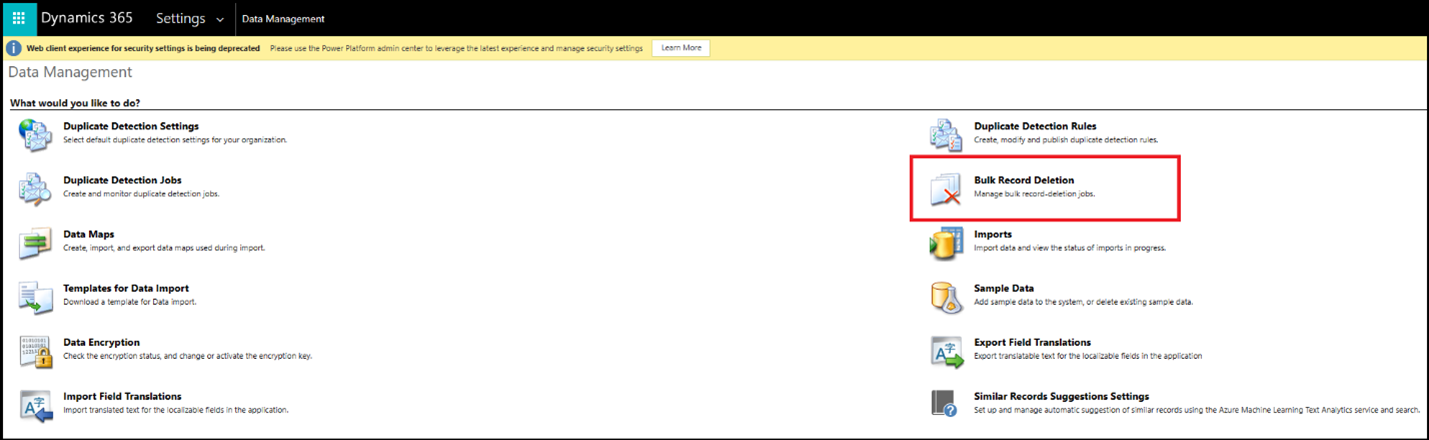
Eliminazione in blocco con altri strumenti: utilizzare strumenti open source non Microsoft, come Bulk Data Updater o SQL 4 CDS.
Nota
Visualizza dati fornisce record di dati di attività importati da tutti i tipi di metodi di importazione in Sustainability Manager, comprese le importazioni di dati. Le sezioni seguenti descrivono come eliminare i record importati.
Eliminare i dati importati da una nuova importazione
Per eliminare i dati esistenti durante la creazione di una nuova connessione dati dell'attività:
Segui i passaggi descritti in precedenza per creare una nuova importazione di dati.
Nella schermata Pianifica importazione dati imposta Sostituisci dati importati in precedenza su Attivato.
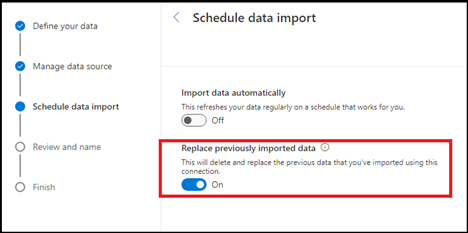
Seleziona Avanti per completare i passaggi rimanenti della creazione dell'importazione.
Al successivo aggiornamento dell'importazione, tutti i dati importati in precedenza vengono eliminati e tutti i dati disponibili dall'origine della connessione vengono importati nuovamente.
Nota
La nuova importazione creata non elimina i dati esistenti ed è stata importata da altre connessioni dati. Elimina solo i dati importati da questa connessione.
Eliminare i dati importati da un'importazione esistente
Per eliminare i dati da un'importazione di dati sull'attività esistente:
Segui i passaggi per modificare l'importazione di dati.
Nella schermata Pianifica importazione dati imposta Sostituisci dati importati in precedenza su Attivato.
Seleziona Avanti per completare i passaggi rimanenti relativi alla modifica dell'importazione.
Al successivo aggiornamento dell'importazione, tutti i dati importati in precedenza vengono eliminati e tutti i dati disponibili dall'origine della connessione vengono importati nuovamente.
Importante
Dopo aver eliminato tutti i dati esistenti e importato nuovi dati, è necessario eseguire nuovamente i calcoli per garantire che le emissioni possano essere ricalcolate per i nuovi dati sull'attività del carbonio.
Comportamento di inserimento di account e contatti
Per importare gli account, è necessario includere i seguenti attributi/colonne.
| Attributo/colonna | Nome logico | Descrzione |
|---|---|---|
| Nome utente | msdyn_sustainabilityaccountname | Obbligatorio |
| Contatto primario | IDContattoPrincipale | Obbligatorio, si riferisce al nome del contatto per la sostenibilità sull' account |
Il nome principale (nome) viene compilato automaticamente in base al Nome account (msdyn_sustainabilityaccountname).
Per acquisire i contatti, è necessario includere i seguenti attributi/colonne.
| Attributo/colonna | Nome logico | Descrzione |
|---|---|---|
| cognome | lastname | Obbligatorio |
| EMailAddress1 | Obbligatorio |
Il nome del contatto per la sostenibilità (msdyn_sustainabilitycontactname) viene compilato automaticamente in base a Email (EMailAddress1).
Tieni presente queste considerazioni importanti:
Quando si collegare un contatto in un account durante l'inserimento, è necessario compilare il Nome del contatto per la sostenibilità per il contatto. Questo campo in Contatto viene compilato automaticamente con Email.
L'inserimento, i moduli e le visualizzazioni dell'account utilizzano principalmente il Nome account (msdyn_sustainabilityaccountname), che viene utilizzato solo in Sustainability Manager.
Puoi anche importare i tuoi contatti e account tramite l'esperienza di Power Query. Se decidi di importarli, devi farlo contemporaneamente in modo che il contatto e l'account siano collegati correttamente.
Qual è l'approccio consigliato per l'importazione dei dati?
L'approccio consigliato dipende da molteplici fattori tra cui il tipo di dati, l'origine dati e la conoscenza e l'esperienza dell'utente. Pertanto, Sustainability Manager fornisce diversi approcci per importare dati per gli utenti. Oltre alle opzioni di importazione manuale, il modo più semplice per importare è usare la nostra esperienza Modelli, un caricamento di file di base e include un modello Excel dedicato per ogni categoria di dati. Se desideri la massima flessibilità e controllo sulle trasformazioni dei dati, oltre la possibilità di importare un'ampia gamma di dati impostando una sola importazione, utilizza l'esperienza guidata Power Query. Se vuoi portare i dati direttamente da soluzioni esterne, usa l'esperienza dei partner.
Nota
L'importazione da Excel non supporta l'importazione di ricerche polimorfiche (ad esempio, la ricerca di un prodotto o di un articolo nelle tabelle delle attività). Per importare questi dati, puoi utilizzare un'importazione Power Query.
Quali connettori sono disponibili per Power Query e le importazioni di soluzioni partner?
Sustainability Manager include più di 40 connettori Power Query che possono essere utilizzati per importare dati di attività, dati di riferimento ed emissioni precalcolate. Questi connettori includono connettori per diversi tipi di file, database, Microsoft Power Platform, Azure, servizi online e altre categorie. Inoltre, Sustainability Manager include il connettore Dashboard di impatto delle emissioni per Azure e alcuni connettori di provider di dati in anteprima.
Quali altri metodi posso utilizzare per importare dati?
Esistono diversi modi per importare dati in Sustainability Manager. Il metodo utilizzato dipende dal caso d'uso specifico. Per informazioni dettagliate su come importare singoli record utilizzando moduli predefiniti e caricamenti in blocco, vedi le sezioni precedenti di questo articolo.
Posso separare l'importazione di dati e il mapping per un'importazione?
Sì, l'importazione e il mapping dei dati possono essere separati per un'importazione nella nuova esperienza di importazione. Gli utenti possono completare il mapping subito dopo l'importazione di dati o eseguirlo in un secondo momento. Tuttavia, l'importazione dei dati non inizia finché il mapping non viene completato per tutte le entità nella determinata importazione.
Di quale accesso utente ho bisogno per importare i dati?
L'utente necessita del ruolo di accesso completo per l'importazione che concede l'accesso completo per importare le entità correlate nella gerarchia definita in una business unit o un'unità organizzativa. Gli utenti che non dispongono dell'accesso all'importazione possono solo visualizzare i dati e non possono importare o modificare dati o importazioni di dati all'interno di Sustainability Manager.
Ci sono limitazioni riguardo il volume di dati che posso importare?
Non vi sono limiti al volume o al numero di record che possono essere importati tramite una singola attività di importazione.
Devo elaborare i miei dati prima di importarli?
Tutti i dati importati in Sustainability Manager devono essere allineati al modello di dati di Microsoft Cloud for Sustainability. I dati devono includere tutte le entità e gli attributi necessari per la fonte di emissione specifica. Utilizzando l'esperienza guidata Power Query all'interno del nuovo flusso di importazione, gli utenti possono gestire le trasformazioni dei dati come parte del processo di importazione, riducendo la necessità di elaborare in anticipo i dati prima che possano essere utilizzati in Sustainability Manager. Se i dati sono disponibili in un'origine, Power Query può essere utilizzato per connettere, trasformare e importare dati in Sustainability Manager.
Posso importare dati per più entità con un'unica importazione?
Sì. Sustainability Manager include la funzionalità di importare dati per più entità tramite un'unica importazione. Puoi importare più fonti di emissioni in categorie di dati, tutte all'interno della stessa importazione utilizzando modelli Excel o dell'importazione Power Query. Ad esempio, puoi importare entità in attività relative al carbonio, acqua e dati di riferimento nella stessa importazione.
Ci sono limitazioni riguardo il numero di importazioni di dati che posso creare simultaneamente?
Non ci sono limitazioni riguardo il numero di importazioni di dati che gli utenti possono creare simultaneamente per importare dati? Tuttavia, la nuova esperienza di importazione che porta i dati per più entità tramite un'unica importazione riduce sostanzialmente il numero di importazioni di dati.
Esistono modelli di riferimento che posso utilizzare per elaborare i dati prima che vengano importati?
Sì. Sustainability Manager ora fornisce agli utenti diversi modi per accedere ai modelli di dati per l'importazione. Puoi scaricare e utilizzare ciascuno di questi modelli secondo le necessità.
L'esperienza dei modelli in Importazioni di dati ha un modello dedicato per ciascuna categoria di dati. Ciascun foglio di calcolo di una categoria di dati specifica (carbonio, acqua, dati di riferimento ed emissioni) include una scheda separata per ciascuna entità. Ognuno include istruzioni dettagliate ed esempi per ogni attributo di dati.
I modelli semplificati sono disponibili nell'esperienza di Power Query nella scheda Modelli e suggerimenti in Strumenti di trasformazione dati. Includono fogli di calcolo di categorie di dati specifici (carbonio, acqua, dati di riferimento ed emissioni). Questi fogli di calcolo hanno una scheda separata per ciascuna entità senza la guida e gli esempi disponibili nell'esperienza dei modelli Excel.
Sustainability Manager inoltre fornisce modelli Excel per ciascuna categoria di emissioni. Puoi scaricare questi modelli e usarli per creare i pacchetti dei tuoi dati. Segui questi passaggi per accedervi per i diversi tipi di dati.
Dati attività: nella navigazione a sinistra, Seleziona Dati, quindi Seleziona Dati attività. Trova la fonte e seleziona Visualizza. Seleziona Modelli di Excel nel riquadro di spostamento in alto, quindi carica o scarica un modello.
Dati di riferimento: Nel riquadro di navigazione a sinistra, Seleziona Dati, quindi Seleziona Dati di riferimento. Trova l'origine e seleziona Visualizza. Seleziona Modelli di Excel nel riquadro di spostamento in alto, quindi carica o scarica un modello.
Emissioni: Seleziona Analisi, quindi Seleziona Tutti i dati sulle emissioni. Seleziona Modelli di Excel nel menu in alto, quindi carica o scarica un modello.
Informazioni correlate
- Risolvere i messaggi di errore di importazione dei dati
- Panoramica dell'importazione dei dati
- Esaminare le importazioni di dati
- Integrazione
